최근 설문 조사에 따르면 대다수의 사람들이 모바일 장치에서 비디오를 보고 있습니다. 또한 대용량 비디오 파일은 인터넷을 통해 전송하기에 적합하지 않습니다. 많은 분들이 찾으시는게 당연합니다 비디오 파일을 압축하는 방법 소셜 미디어 및 포럼에서.
이 자습서에서는 더 작은 비디오 파일을 생성하는 가장 좋은 방법을 설명합니다. 첫째, 비디오 파일에는 무손실 형식과 손실 형식의 두 가지 유형이 있습니다. 전자의 파일 크기는 동일한 내용의 후자보다 큽니다. 또한 해상도를 조정하면 비디오 파일 크기도 줄일 수 있습니다.

파트 1: 품질 손실 없이 비디오를 압축하는 가장 좋은 방법
Apeaksoft 비디오 컨버터 궁극 전문 비디오 처리 솔루션입니다.
- 비디오 변환 또는 해상도 조정을 통해 비디오 파일 크기를 줄입니다.
- 내장된 미디어 플레이어를 사용하여 실시간으로 비디오를 미리 봅니다.
- 멀티 스레드를 사용하여 동시에 여러 비디오 파일을 압축합니다.
- AVI, MKV 등 거의 모든 비디오 및 오디오 형식을 지원합니다.
즉, Video Converter Ultimate는 품질 저하 없이 비디오 파일을 압축하는 가장 좋은 방법입니다.
비디오 파일을 압축하는 방법
1단계. Video Converter Ultimate에 대용량 비디오 파일 추가
PC에 최고의 비디오 압축 솔루션을 다운로드하여 설치하십시오. Mac용 다른 버전이 있습니다. 더 작은 비디오 파일을 제작하려면 프로그램을 실행하고 파일을 추가 동영상을 추가하는 메뉴입니다.

2단계. 비디오 파일 크기 압축
라이브러리 영역에서 비디오를 선택하고 클릭 클립 비디오 클립 창을 여는 메뉴입니다. 그런 다음 슬라이더를 움직여 불필요한 프레임을 제거합니다. 딸깍 하는 소리 OK 변경 사항을 확인하십시오.
하단 영역으로 이동하여 클릭 설정 버튼을 눌러 프로필 설정 대화. 손실 비디오 형식을 선택하십시오. 프로필 와 같은 드롭다운 메뉴 MP4. 그런 다음 다운그레이드 분해능 비디오를 추가로 압축하는 옵션. 딸깍 하는 소리 OK 설정을 저장하고 홈 인터페이스로 돌아갑니다.

3단계. 더 작은 비디오 파일 내보내기
라이브러리 영역의 모든 비디오 파일을 확인하십시오. 눌러 검색 버튼을 누르고 출력을 저장할 특정 폴더를 선택합니다. 마지막으로 개 심자 비디오 파일 압축을 즉시 시작하려면 버튼을 누르십시오.

파트 2: 상위 4개 무료 온라인 비디오 압축기
데스크톱 소프트웨어와 비교하여 온라인 응용 프로그램은 몇 가지 이점을 제공합니다. 소프트웨어를 설치하지 않고도 Mac과 Windows에서 비디오를 압축할 수 있습니다. 또한 대부분의 온라인 비디오 압축기는 일부 제한 사항이 있지만 무료입니다. 비디오 파일 크기를 빠르게 줄이는 데 도움이 되는 4가지 온라인 비디오 압축기를 식별합니다.
상위 1위: 무료 온라인 비디오 압축기
Apeaksoft 무료 온라인 비디오 압축기 큰 파일을 더 작은 크기로 무료로 줄일 수 있도록 특별히 설계되었습니다. 비디오를 압축하는 모든 비디오 파일 축소기로 작동할 수 있습니다. MP4, AVI, MKV, MOV, FLV, WebM, MXF, WMV, MTS/M2TS, M4V 등.
- 4K UHD, 1080p/720p HD 및 일반적인 SD 비디오를 빠른 속도로 압축합니다.
- 원본 이미지/음질을 유지하면서 비디오 파일 크기를 쉽게 줄일 수 있습니다.
- 필요한 크기를 얻으려면 크기 처리 막대를 드래그하여 출력 파일 크기를 조정하십시오.
- 해상도를 자동 또는 원래 해상도보다 낮은 다른 해상도로 압축합니다.
- 비디오 파일을 압축한 후 10초 비디오 효과를 미리 봅니다.
- 워터마크, 이메일 또는 등록 및 기타 제한이 없습니다.
1단계. 를 방문 무료 온라인 비디오 압축기 아무 브라우저에서나 압축할 파일 추가 버튼을 눌러 런처에 액세스합니다.

2단계. 그런 다음 파일을 추가 컴퓨터에서 비디오 파일을 가져오려면 런처의 왼쪽 상단 모서리에 있는 버튼을 클릭합니다.
3단계. 다음으로 슬라이더를 이동하여 크기 값을 줄입니다. 게다가 해상도와 비트 전송률을 변경하여 비디오 파일을 압축할 수 있습니다.

4단계. 클릭 압축하다 비디오 압축을 시작하려면 버튼을 누르십시오.
상위 2위: CompressVideo.Online
Compress Video Online은 MOV 파일 또는 기타 대용량 비디오를 압축하는 전용 플랫폼입니다. 최대 파일 크기는 동영상 압축당 150MB입니다. 광범위한 사용자 지정 옵션을 제공하지는 않지만 초보자도 빠르게 마스터할 수 있습니다.
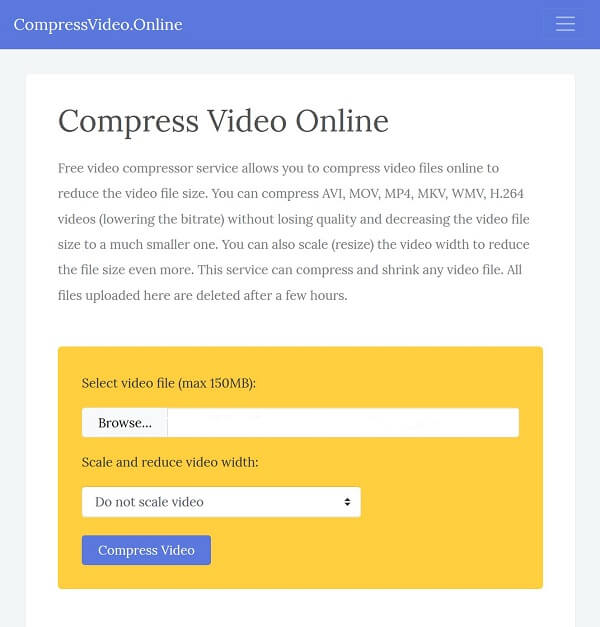
1단계. 아무 브라우저에서나 https://www.compressvideo.online/을 엽니다.
2단계. 클릭 검색 파일 업로드 대화 상자를 트리거하는 버튼. 압축하려는 비디오 파일을 찾아 클릭하십시오. 엽니다 버튼을 눌러 업로드하세요.
3단계. 드롭다운 목록에서 비디오 폭을 재조정하십시오. 비디오 너비 조정 및 축소. 원래 비디오 스케일을 유지하려면 비디오 크기 조정 안 함.
4단계. 을 치다 비디오 압축 버튼을 누르면 웹 기반 앱이 나머지 작업을 수행합니다.
5단계. 완료되면 클릭 파일 다운로드 버튼을 눌러 압축된 비디오 파일을 가져옵니다.
상위 3위: YouCompress
YouCompress는 온라인 올인원 파일 압축기입니다. MP4 및 MOV와 같은 널리 사용되는 비디오 형식과 호환될 뿐만 아니라 이미지 및 PDF 파일도 지원합니다.

1단계. 웹 브라우저에 https://www.youcompress.com/을 입력하여 온라인 비디오 압축기를 엽니다.
2단계. 히트 파일 선택 버튼을 누르고 500MB 미만의 비디오 파일을 가져오십시오. 그렇지 않으면 애플리케이션에서 귀하의 요청을 거부합니다.
3단계. 클릭 파일 업로드 및 압축 비디오 크기 압축 프로세스를 트리거하는 버튼.
4단계. 메시지가 표시되면 모바일에서 재생하거나 인터넷에서 공유하기 위해 결과 비디오를 하드 드라이브에 다운로드합니다.
상위 4위: PS2PDF MP4 비디오 압축기
PS2PDF는 온라인 PDF 솔루션이지만 비디오 압축기가 포함되어 있습니다. 비디오 코덱, 출력 품질 등과 같은 일부 사용자 지정 옵션을 제공합니다.
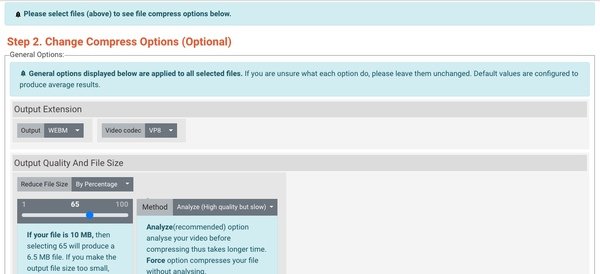
1단계. 온라인 비디오 압축기를 직접 열려면 브라우저에서 https://www.ps2pdf.com/compress-mp4를 방문하십시오.
2단계. 딸깍 하는 소리 파일 선택 버튼을 클릭하고 다음과 같은 소스를 선택합니다. 컴퓨터에서, Google 드라이브 or 드롭 박스, 압축할 동영상 파일을 업로드합니다.
Tip 온라인 비디오 압축기는 한 번에 여러 비디오 파일을 처리할 수 있습니다. 또한 파일 크기 제한이 없습니다.
3단계. 찾기 일반 옵션 필요에 따라 옵션을 사용자 정의하십시오.
4단계. 다음을 누릅니다. 평가 버튼을 눌러 설정에 따라 출력 파일 크기를 계산합니다. 그런 다음 만족할 때까지 사용자 지정 옵션을 조정합니다.
5단계. 히트 지금 압축 단추. 프로세스가 완료되면 녹색을 클릭하십시오. 다운로드 비디오 파일 아래의 버튼.
결론
이 문서는 이메일을 통해 공유하거나 모바일 장치에서 재생하기 위해 Mac 및 Windows에서 비디오 파일을 압축하는 가장 좋은 방법을 공유했습니다. 비디오 파일은 일반적으로 매우 크고 인터넷에 업로드하기 어렵다는 것은 잘 알려져 있습니다. 게시물을 주의 깊게 읽으셨다면 데스크톱이나 온라인에서 더 작은 비디오 파일을 생성하려면 최소 4개의 온라인 앱을 마스터해야 합니다. 온라인 비디오 압축기의 단점을 없애기 위해 Apeaksoft Video Converter Ultimate를 사용해 볼 수 있습니다. 사용하기 쉬울 뿐만 아니라 수백 개의 동영상을 일괄 처리할 수도 있습니다.




